Ако мацОС прикаже упозорење које каже да се ваш рачунар поново покренуо због проблема, то значи да је ОС наишао на велики проблем везан за кернел. Упозорење је заправо а Порука о грешци Кернел Паниц. Као брзи подсетник, кернел је изузетно важан програм који је у основи мацОС-а или било ког другог ОС-а. Ако поновно покретање уређаја не реши проблем, следите решења за решавање проблема у наставку.
Садржај
-
Поправите грешку мацОС-а „Ваш рачунар се поново покренуо због проблема“.
- Искључите све периферне уређаје
- Преузмите најновија ажурирања и принудно зауставите све апликације
- Уђите у безбедни режим
- Ресетујте НВРАМ или ПРАМ
- Ресетујте СМЦ
- Поново инсталирајте мацОС
- Закључак
- Повезани постови:
Поправите грешку мацОС-а „Ваш рачунар се поново покренуо због проблема“.
Искључите све периферне уређаје
Ваши повезани уређаји могу понекад изазвати грешке у паници кернела. Искључите свој Мац и искључите све периферне уређаје, укључујући чврсте дискове, миш и тастатуру треће стране, штампаче и тако даље. Укључите свој Мац и проверите да ли и даље добијате исту грешку.
Повежите своје периферне уређаје једну по једну. Сачекајте два минута пре него што повежете следећи уређај. Ово би требало да вам купи довољно времена да идентификујете кривца.
Преузмите најновија ажурирања и принудно зауставите све апликације
Ако је ово проблем везан за софтвер, инсталирање најновијих ажурирања и онемогућавање апликација трећих страна би требало да га реши. Иди на Системске поставке, изаберите Ажурирање система, и кликните на Ажурирање сада. Затим покрените Монитор активности, и затворите све позадинске апликације и процесе, фокусирајући се првенствено на апликације трећих страна. Ако грешка и даље постоји, пређите на следеће решење.
Уђите у безбедни режим
Како се ваш Мац покреће, безбедни режим учитава само програме и процесе који су неопходни за покретање мацОС-а. Такође проверава ваш диск за покретање и брише непотребне системске кеш меморије. То би требало да вам помогне да поправите многе грешке везане за софтвер.
Ако користите Аппле Силицон Мац, искључите га. Затим укључите уређај и наставите да држите Дугме за укључивање док Опције покретања појави на екрану. Изаберите свој диск за покретање, притисните Сменакључ и кликните на Наставите у безбедном режиму.
Ако поседујете Мац који покреће Интел, поново покрените уређај и одмах притисните и држите тастер Тастер Схифт. Отпустите га чим видите прозор за пријаву. Унесите своје корисничко име и лозинку и проверите да ли видите Сафе Боот у горњем десном углу екрана.
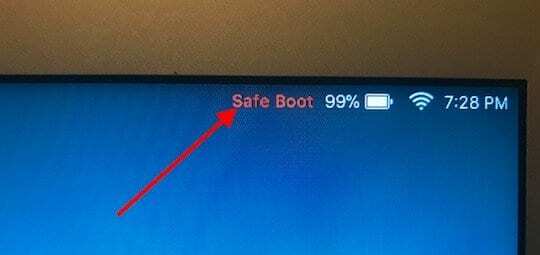
Проверите да ли грешка и даље постоји у безбедном режиму, а затим поново покрените свој Мац нормално.
Ресетујте НВРАМ или ПРАМ
Искључите свој Мац и сачекајте 30 секунди. Затим укључите лаптоп и одмах притисните и држите Опција, Цомманд, П, и Р тастере у исто време. Пустите их након 20 секунди или након што чујете други звук при покретању.
Ако поседујете Мац опремљен са Аппле Т2 сигурносни чип, отпустите тастере након што се Аппле лого појави и нестане по други пут. Иди на Системске поставке, и подесите подешавања која су ресетована. Проверите да ли и даље добијате исту грешку.
Ресетујте СМЦ
Ако ваш Мац има Т2 чип, искључите лаптоп и сачекајте 30 секунди. Затим притисните и држите Контрола и Опција на левој страни ваше тастатуре и Смена на десној страни. Обавезно притисните три тастера истовремено седам секунди. Затим притисните тастер Дугме за укључивање, и држите сва четири тастера још седам секунди.
Отпустите их, сачекајте 30 секунди, а затим притисните дугме за напајање да бисте укључили Мац.
Ако ваш Мац нема Т2 чип, притисните Смена, Контрола, и Опција тастере на левој страни ваше тастатуре. Затим притисните тастер Дугме за укључивање и држите сва четири тастера 10 секунди.

Отпустите све тастере, сачекајте 30 секунди, а затим укључите уређај.
Поново инсталирајте мацОС
Нажалост, ако се проблем и даље јавља након што следите сва горе наведена решења, можда ћете морати да поново инсталирате мацОС. притисните Опција→Команда→Р или Схифт→Оптион→Цомманд→Р тастере за покретање из мацОС Рецовери-а. Сачекајте док се на екрану не појави прозор Услужни програми и изаберите Поново инсталирајте мацОС.

Пратите упутства инсталатера на екрану да бисте довршили процес поновне инсталације ОС-а.
Закључак
Ако се ваш Мац изненада поново покрене због проблема, прво искључите све периферне уређаје, а затим ажурирајте мацОС и све своје апликације на најновију верзију. Поред тога, принудно зауставите све апликације и уђите у безбедни режим. Ако проблем и даље постоји, ресетујте ПРАМ и СМЦ и поново инсталирајте мацОС.
Притисните коментаре испод и јавите нам које је од ових решења радило за вас.